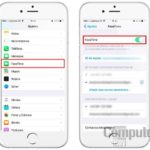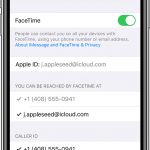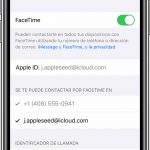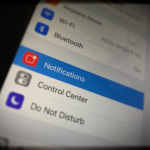Últimamente, algunos usuarios de iPhone han estado enfrentando un problema con el FaceTime. Sus iPhones se atascan/congelan al final de la llamada tan pronto como marcan un número. Esto es bastante frustrante, especialmente si estás usando FaceTime para tratos profesionales.
La buena noticia, sin embargo, es que Apple ha reconocido este problema y el problema se ha abordado (hasta cierto punto) . Si todavía se enfrenta a este problema, entonces es posible que tenga que echar un vistazo a las soluciones descritas en este artículo. Esto es lo que puedes hacer con respecto a este problema.
Reinicio de la fuerza:
El reinicio forzado es quizás la técnica de solución de problemas más comúnmente utilizada para varios asuntos relacionados con el iOS. Lo mejor de esta técnica es que a menudo vale la pena, independientemente de la gravedad de la avería. Por lo tanto, antes de optar por una solución técnica, sólo hay que darle una oportunidad al reinicio forzado y puede que no necesite ningún otro método. Así es como puedes forzar el reinicio de diferentes modelos de iPhone.
Para el iPhone 8 o posterior:
Presione rápidamente el botón de subir el volumen, y luego presione el botón de bajar el volumen en rápida sucesión. Una vez hecho esto, presione el botón de dormir/vigilar hasta que el logo de Apple aparezca en la pantalla.
Para el iPhone 7 & 7 Plus:
Presiona el botón de dormir/vigilar en tándem con el botón de bajar el volumen por lo menos 7-10 segundos. No los suelte hasta que el logo de Apple aparezca en la pantalla.
Para el iPhone 6 Plus & Modelos anteriores:
Presiona el botón de inicio y el botón lateral/tapón (según el modelo) durante 10 segundos. No los suelte hasta que el logo de Apple aparezca en la pantalla.
Reinicie desde Ajustes:
La siguiente solución también implica el reinicio, pero no es un reinicio forzado. Si tu iPhone sólo tiene problemas cuando haces llamadas en FaceTime, puedes reiniciarlo desde los ajustes. Normalmente, sólo lo apagarías desde el botón de apagado y encendido, pero aquí lo harás de manera diferente. Esto es lo que tienes que hacer.
1. Ve a los ajustes de tu iPhone.
2. Pulse sobre la opción General. 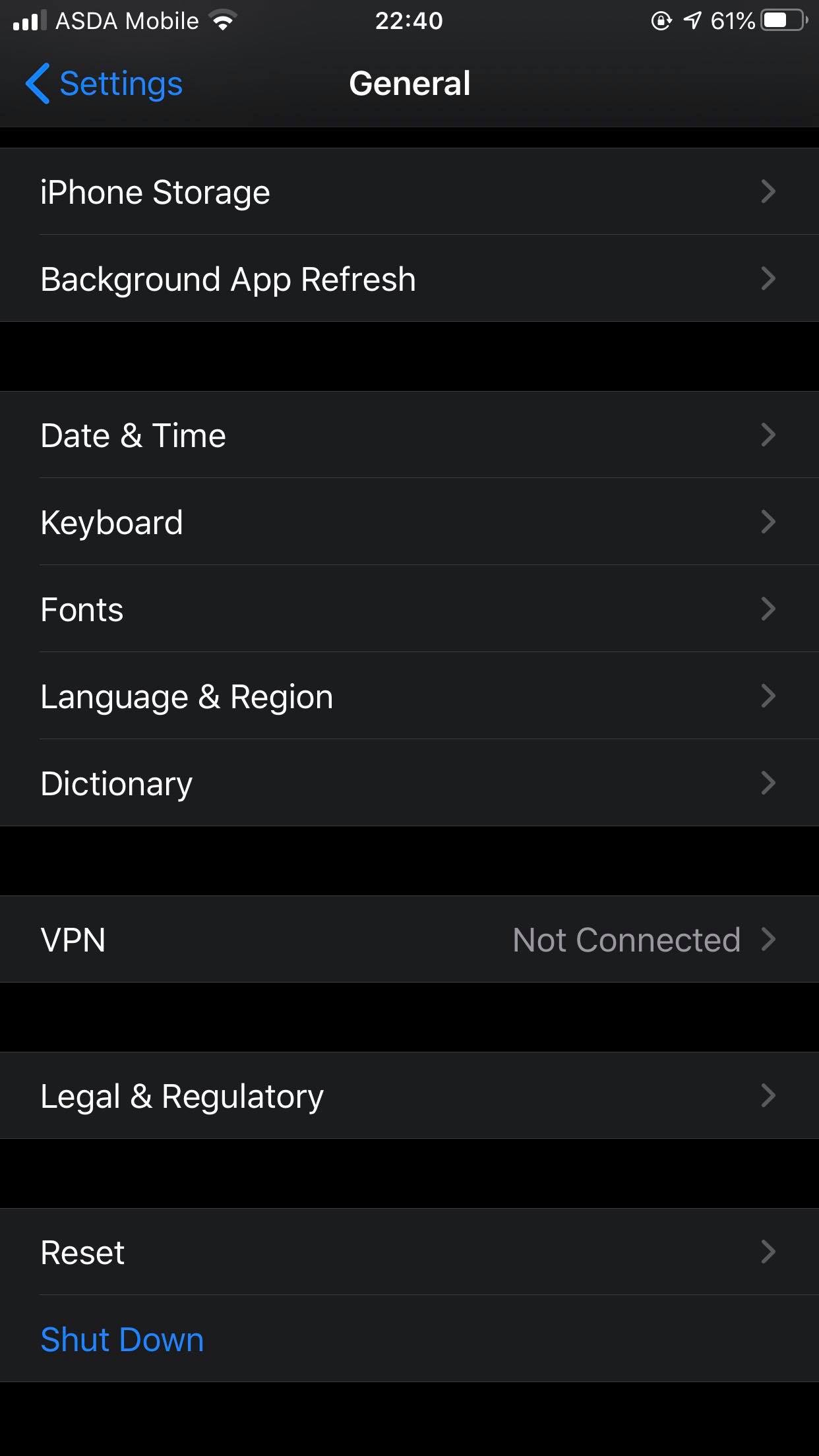
3. Desplácese hasta el fondo y pulse la opción Apagar.
4. Una vez que el teléfono esté apagado, enciéndalo y compruebe si el problema se ha solucionado o no.
Deshabilitar y activar el FaceTime:
Ya que se trata de reiniciar, ¿qué tal si se reinicia la característica en sí? Por supuesto, no en el sentido literal, pero puedes deshabilitar el FaceTime por unos segundos y luego habilitarlo de nuevo. Es el equivalente a un reinicio, y ha funcionado para algunos usuarios. Siga los pasos mencionados a continuación.
1. Ve a los ajustes de tu iPhone.
2. Desplácese hacia abajo y localice la opción FaceTime . Toca en él.
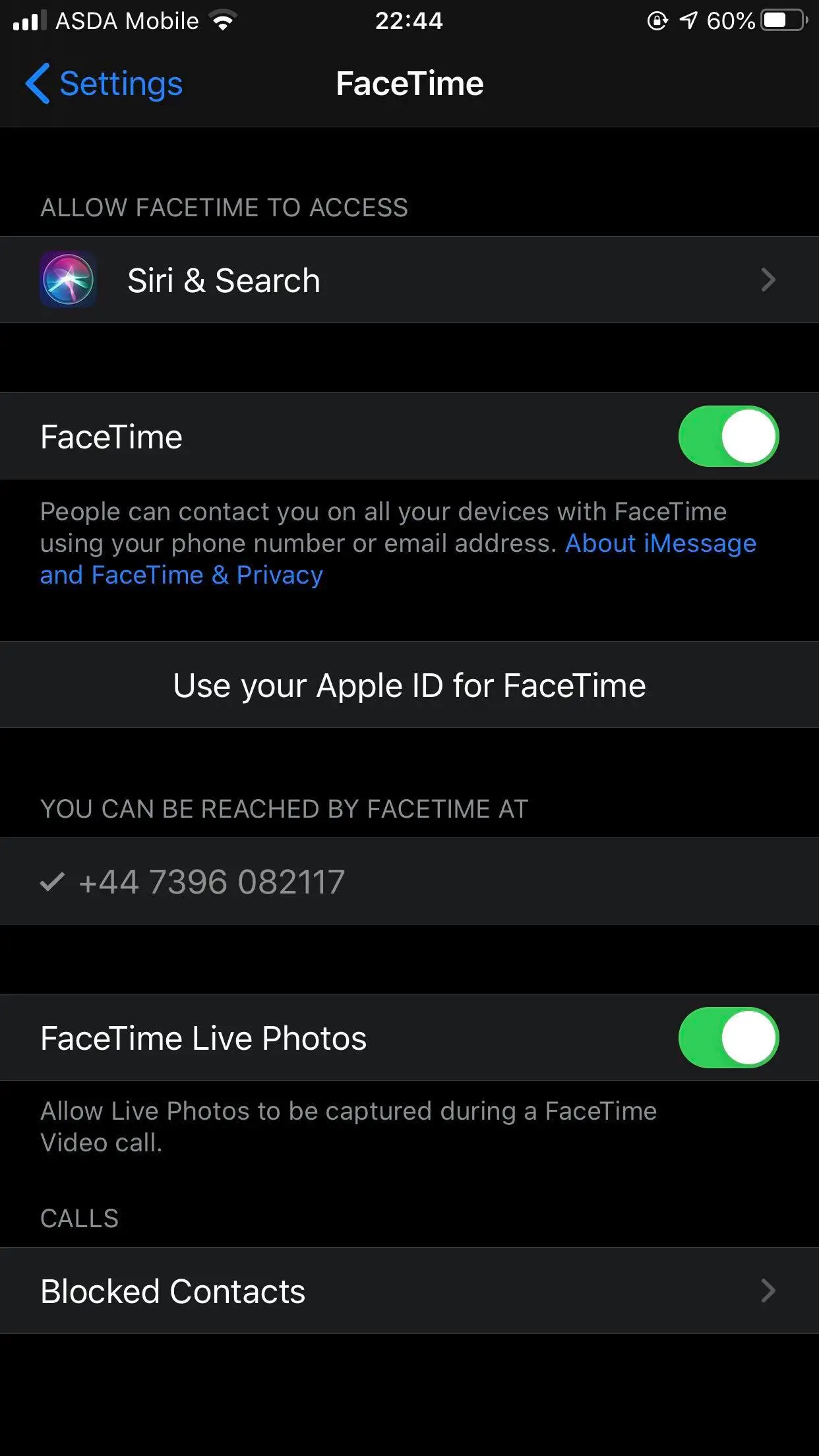
3. A continuación, desactiva la función FaceTime durante unos segundos y luego vuelve a activarla.
4. Salga de la configuración, inicie el FaceTime y haga una llamada para comprobar si el problema se ha abordado o no.
Reinstalar FaceTime:
Como la mayoría de ustedes sabrán, Apple ahora permite a sus usuarios borrar las aplicaciones preinstaladas también. Hace unos años, esta opción no habría sido posible, pero ya que es posible, por qué no usarla en su beneficio. Muchos usuarios han reportado que al borrar y reinstalar la función de FaceTime se solucionó el problema automáticamente para ellos. Estos son los pasos que deben seguirse.
1. Localiza la aplicación FaceTime en la pantalla de inicio.
2. Presiona el icono hasta que todas las aplicaciones de la pantalla empiecen a temblar.
3. Toca el pequeño botón x que aparece sobre el icono de la aplicación.
4. Confirma tu acción pulsando Borrar FaceTime.
5. Dirígete a la tienda de aplicaciones y reinstala el FaceTime. Con suerte, no se enfrentará al problema con este FaceTime recién instalado.
Restablecer todos los ajustes:
Antes de que empieces a preocuparte por tus datos, este reinicio no va a eliminar ninguno de tus datos o contenidos. Sólo reiniciará todos los ajustes para refrescar las cosas en tu dispositivo. Por lo tanto, no crees ninguna copia de seguridad nueva y sólo ve a la sección de Ajustes. A continuación, sigue los pasos que se indican a continuación.
1. Pulse sobre la opción General.
2. Desplácese hacia abajo hasta la parte inferior de la pantalla y pulse Reiniciar.
3. Ahora presiona Reiniciar todos los ajustes.
4. Una vez que el iPhone restablezca todos los ajustes, inicia FaceTime y mira si ha ayudado a la causa o no.